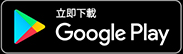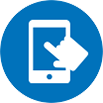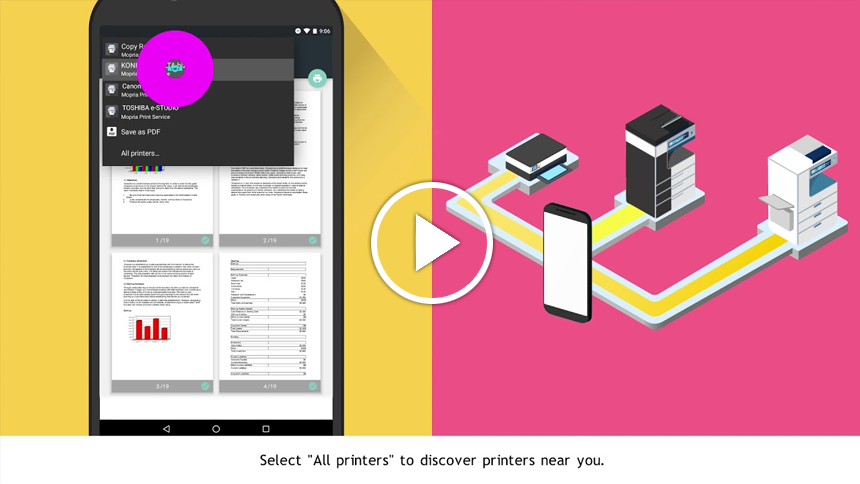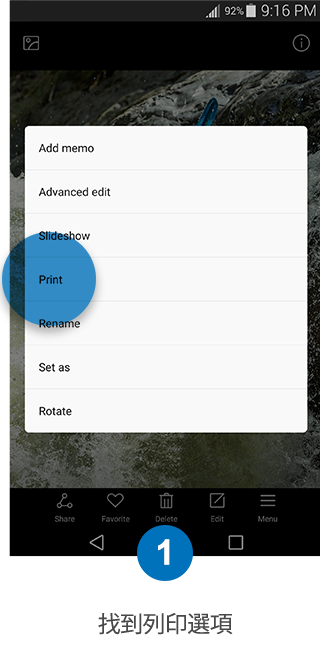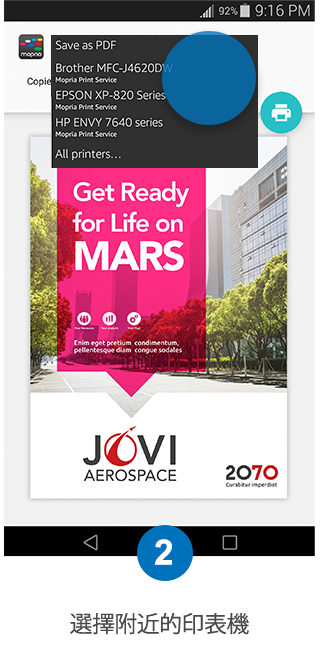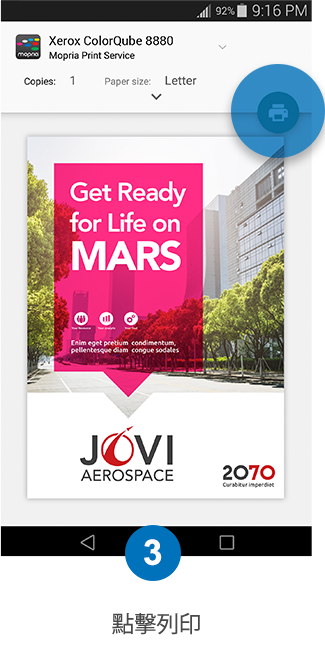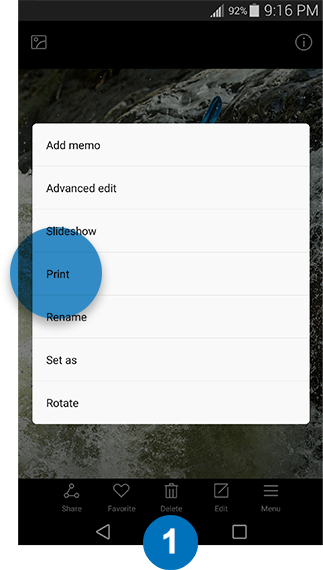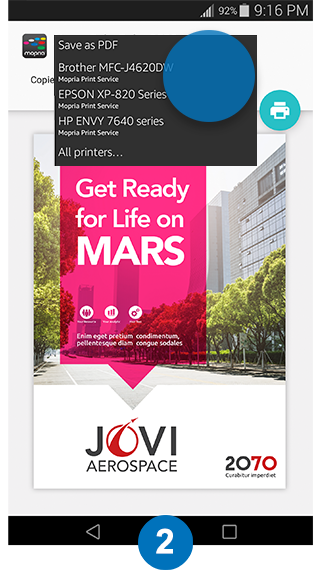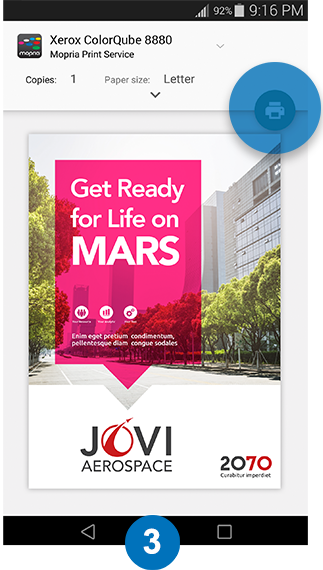一種全新的列印方式
Mopria列印服務增強了任何安卓設備上的列印功能。使用此服務,您無需額外設置即可連接並列印到任何Mopria認證的印表機。
Mopria列印服務支持大多數印表機品牌。點擊此處查看Mopria認證印表機的最新列表。
從安卓設備列印

Mopria的優勢
Mopria列印技術旨在簡化從安卓設備到超過1.2億Mopria認證印表機的列印。
Mopria 列印技術已應用於超過 50 億台安卓設備,其中包括使用 Mopria 核心列印技術的安卓預設列印服務。
了解有關 Mopria 列印服務和安卓預設列印服務的列印功能的更多資訊。
獲取Mopria列印應用程序
大多數安卓設備都預裝了Mopria驅動的列印服務。如果您的安卓設備尚無法列印,您可以從 Google Play 或直接從Mopria網站下載Mopria列印服務應用程序。
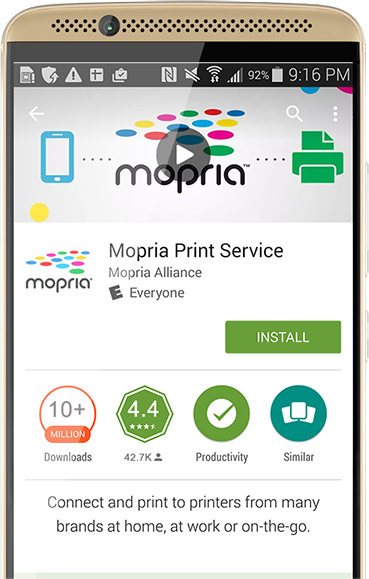

主要特徵:

便於使用
Mopria提供從當前安卓設備到全球數百萬認證印表機的簡單無縫列印。

容易接近
Mopria使用戶能夠在工作,家中或移動中無線定位和連接附近的兼容印表機。

輕鬆定制
用戶可以自定義顏色,份數,雙面列印,紙張尺寸,頁面範圍,介質類型和方向,以及工作區功能,如用戶身份驗證,別針列印和會計功能,無需安裝印表機品牌的特定應用程序。

擴大印表機網絡
由於全球領先的印表機製造商都是Mopria聯盟的一部分,因此長長的認證印表機名單仍在不斷增長。
我可以列印什麼?
通過Mopria列印服務,用戶可以輕鬆地將安卓設備上的文檔和圖片連接並發送到附近的印表機。如果您的應用程序具有列印選項,則可以列印文檔,PDF,照片,電子郵件,網頁和其他內容。只需按下列印,Mopria將負責其餘部分。
許多安卓應用已經提供列印,包括Chrome,Gmail,雲端硬盤,Microsoft Office和Adobe Acrobat Reader。

Mopria Print Service
Mopria列印服務可讓用戶輕鬆自定義顏色,份數,雙面打印,紙張尺寸,頁面範圍,介質類型和方向,還具有打孔,折疊和裝訂等裝訂選項。此外,該應用程序還包括工作區功能,如用戶身份驗證,密碼打印和會計。
請參閱上面的Mopria“工作原理”部分。
Mopria 列印服務是一種增強列印功能的移動列印解決方案,通過此服務,您無需額外設置即可連接並列印到任何Mopria認證的印表機。例如,如果您發現自己需要列印來自不同製造商的各種不同的印表機。例如,在您的工作場所或可能在朋友家中,Mopria列印服務可以為您省去安裝另一家製造商的列印应用程序以及每當您面臨列印到新設備時需要學習不同用戶界面的麻煩。
- 安裝了Mopria列印服務應用程序的安卓智能手機或平板電腦
- 經過Mopria認證的印表機,多功能機或列印附件(請訪問此處獲取認證設備列表)
- 連接到安卓設備和印表機,多功能機或列印附件的無線網絡。如果安卓設備和印表機,多功能機或列印附件都支持Wi-Fi Direct,則無需無線網絡。
注意: 公共無線網絡(如公共Wi-Fi熱點,藍牙連接或蜂窩3G或4G數據連接)不支持Mopria列印服務。
不可以,Mopria 列印服務主要依賴於無線連接,例如Wi-Fi Direct或本地網路。不直接支援 USB 和 USB-OTG 連接。
許多原生安卓應用目前支持列印,包括Gmail,照片和雲端硬盤。使用其他應用程序(如Chrome),您可以將內容 “共享” 到Mopria,然後進行列印。
使用Mopria列印服務進行列印
轉到Mopria認證印表機頁面,查看最新的認證設備列表。
如果您的設備上安裝了多個列印服務(例如,Mopria,Google Cloud Print等),或者如果印表機啟用了Wi-Fi Direct並且印表機與移動設備位於同一網絡上,則印表機可能在印表機列表上顯示兩次。您可以通過列印設置菜單或通過禁用Mopria選項來搜索Wi-Fi Direct印表機來過濾成一個活動列印服務,從而解決此問題。
- 轉到設置>列印。(對於某些三星型號,請轉至設置> Wi-Fi>更多連接>列印 選擇Mopria列印服務。
- 點擊3點圖標,然後選擇“添加印表機”。
- 點擊“+”圖標添加印表機。
- 輸入首選的印表機名稱和印表機IP地址。
如果您願意,可以在打印流程中手動添加印表機:
- 點擊“所有印表機”。
- 點擊“+”圖標(您可能需要先滾動到印表機列表的底部)。
- 點擊“Mopria列印服務”。
- 輸入首選的印表機名稱和印表機IP地址或主機名。
如果先前偏愛或預設的印表機被改變了網路而不在有效範圍內以致離線,或者無法被發現,或者電源被關閉,則印表機可能會顯示為灰色。
在將列印作業發送到印表機時,您應該可以下拉安卓設備屏幕頂部的通知欄以查看消息或進度條。點擊該欄以取消或重新啟動列印作業。列印作業完成後,信息不再可用。
從印表機控制面板: 點擊“取消”按鈕。
從“列印”對話框: 點擊“取消”按鈕。
在移動設備屏幕上: 從屏幕頂部拉下通知欄或點擊列印進度屏幕,然後點擊“取消”按鈕。
使用Mopria 列印服務應用程序有三種方法可以查看印表機的墨水或墨粉量:
- 從主屏幕或應用程序抽屜啟動Mopria列印服務,然後點擊印表機以查看其墨水或碳粉量。
- 在列印預覽頁面中,點擊下拉菜單中的 “印表機”,然後點擊菜單底部的 “所有印表機”。然後點擊印表機右側的 “ i ” 圖標以查看其墨水或墨粉量。
- 在 “設置” 菜單中,選擇 “列印設置”,然後選擇 “Mopria列印服務”。點擊印表機右側的 “ i ” 圖標可查看其墨水量或碳粉量。
注意: 方法2和3適用於運行安卓7或更高版本的設備。某些設備上預裝的舊版Mopria列印服務可能無法使用方法1。
Wi-Fi直接列印
要通過Wi-Fi Direct進行連接,您可能需要在印表機中啟用Wi-Fi Direct模式。有關詳細信息,請參閱印表機製造商的支持頁面。如果需要在移動設備中,請在發送列印作業時選擇Wi-Fi Direct印表機,然後按照列印流程中的連接步驟進行操作。
如果您的移動設備正在訪問Wi-Fi網絡,但不支持並存Wi-Fi Direct連接,則必須暫時從Wi-Fi網絡切換到印表機的Wi-Fi Direct連接。此Wi-Fi Direct連接僅供印表機使用。完成列印以再次訪問互聯網時,請務必重新連接到本地網絡。
使用安卓預設列印服務
您的安卓裝置已準備好列印 – 無需設定!
內置了移動列印功能。您可以在安卓設備上使用默認列印服務來具有核心列印功能,而無需安裝列印服務或下載移動列印應用程序。
|
安卓默認打印服務 |
Mopria 列印服務 |
|
|
顏色/B&W |
✔ |
✔ |
|
份數 |
✔ |
✔ |
|
雙面印刷 |
✔ |
✔ |
|
方向 |
✔ |
✔ |
|
頁面打印範圍 |
✔ |
✔ |
|
介質尺寸 |
✔ |
✔ |
|
媒體類型 |
|
✔ |
|
自動介質類型 |
安卓12 |
✔ |
|
N-up |
|
✔ |
|
紙盤選擇 |
|
✔ |
|
裝訂 |
|
✔ |
|
整理選項 |
|
✔ |
|
身份驗證(打印機登錄名、密碼) |
|
✔ |
|
密碼打印 |
|
✔ |
|
會計 |
|
✔ |
|
無邊距打印選擇 |
|
✔ |
|
打印質量用戶選擇 |
|
✔ |
|
適用於所有 PDLS 的大幅面媒體尺寸(PWG 光柵、PCLm、PDF) |
✔ |
✔ |
|
安全 PIN 打印 |
|
✔ |
|
安全認證 |
|
✔ |
|
打印機信息和狀態 |
|
✔ |
|
發現(例如,聚合數據包) |
✔ |
✔ |
|
Android for Work 支持 |
|
✔ |
|
手動添加打印機 |
✔ |
✔ |
|
Wi-Fi 直接打印 |
Android 9 及更高版本 |
✔ |
|
機密打印( IPPS ) |
✔ |
✔ |
|
共享打印圖像和 PDF |
Android 11 及更高版本 |
✔ |
|
共享打印辦公室,TIFF 和文本文件,網頁 |
|
✔ |
|
暗模式 |
Android 10 及更高版本 |
✔ |
預設情況下,您的安卓裝置支援所有經過 Mopria 認證的印表機。您的安卓設備將自動發現附近的Mopria認證的印表機。
故障排除
- 確認Mopria列印服務已打開(轉到設置 - >列印以打開Mopria列印服務)
- 確認您的移動設備位於無線網絡上。
- 確認您的印表機在同一無線網絡上。 (請注意:如果您的移動設備和印表機不在同一個無線網絡上,您可以使用Wi-Fi Direct列印。請參閱上面的“如何使用Wi-Fi Direct連接?”)。
- 確認您的印表機支持Mopria列印服務。
- 確認您的印表機已正確設置以啟用Mopria。(請注意:這可能需要登錄印表機的嵌入式Web服務器才能啟用Mopria。)
如果您已完成上述所有操作,但仍無法列印,請嘗試以下操作:
- 確保印表機已開啟。如果印表機已開啟,請將其關閉然後再打開以查看是否可以解決問題。
- 確保已打開無線接入點/路由器。如果已打開,請將其關閉然後再打開以查看是否可以解決問題。
- 確保印表機的紙盤中有紙,並且墨水或墨粉不是空的。
- 確保印表機控制面板上沒有錯誤消息。
- 確保印表機安裝了最新的固件版本。